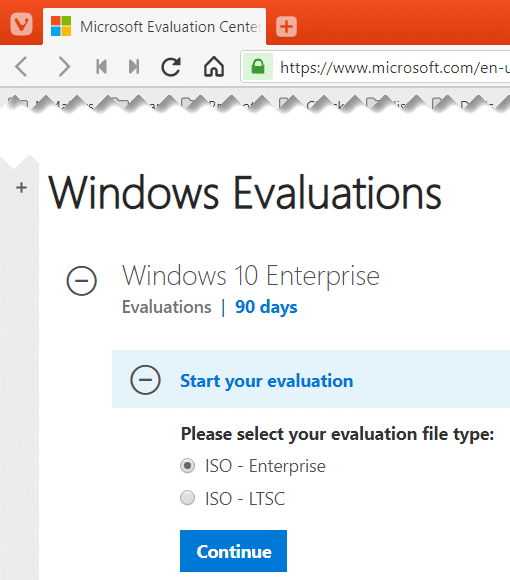
Hola, os traemos un nuevo artículo en www.soportetic.net!
Microsoft ha lanzado Windows 10 Enterprise Versión 2004 junto con las otras ediciones de Windows 10 Versión 2004.
Normalmente, la versión empresarial es para profesionales de TI y clientes de nivel empresarial que requieren todas las funciones de Windows 10 Enterprise.
Cualquier persona con un ID de Microsoft puede descargar la versión de evaluación de Windows 10 Enterprise versión 2004. La copia de evaluación se puede ejecutar durante 90 días y el período de evaluación se puede extender hasta 180 días.
Una vez finalizado el período de vencimiento, el fondo del escritorio se volverá negro, aparecerá una notificación de que esta instalación de Windows no es original y el sistema se reiniciará cada hora.
Estos problemas solo ocurrirán en la versión Enterprise de Windows 10. Si está usando una versión normal, solo se deshabilitarán las configuraciones de personalización. Todas las demás funciones de Windows permanecerán intactas.
Estas son las funciones que solo están disponibles en Windows 10 Enterprise:
- Credential Guard de Windows Defender
- Protección de aplicaciones de Windows Defender
- Sistemas de archivos resistentes (ReFS)
- Protección contra amenazas avanzada de Microsoft Defender (ATP)
- Análisis de escritorio
- Virtualización de aplicaciones de Microsoft (App-V)
- Virtualización del entorno de usuario de Microsoft (UE-V)
- Derechos de uso del escritorio virtual de Windows
- Memoria persistente
- SMB directo
Puede leer más sobre la diferencia entre las diferentes ediciones de Windows 10 aquí. Si necesita alguna de estas características, debe optar por la edición Windows 10 Enterprise.
Índice de contenidos
Descargar Windows 10 Enterprise versión 2004
Repasemos los pasos sobre cómo descargar la última versión de Windows 10 Enterprise 2004
- Ir Centro de evaluación de Microsoft página.
- En Evaluaciones de Windows / Windows 10 Enterprise, expanda Comience su evaluación.
- Seleccione su tipo de archivo de evaluación. Hay dos ediciones disponibles:
ISO – Empresa
ISO – LTSC
LTSC es un canal de soporte a largo plazo que será compatible durante un período de tiempo más largo.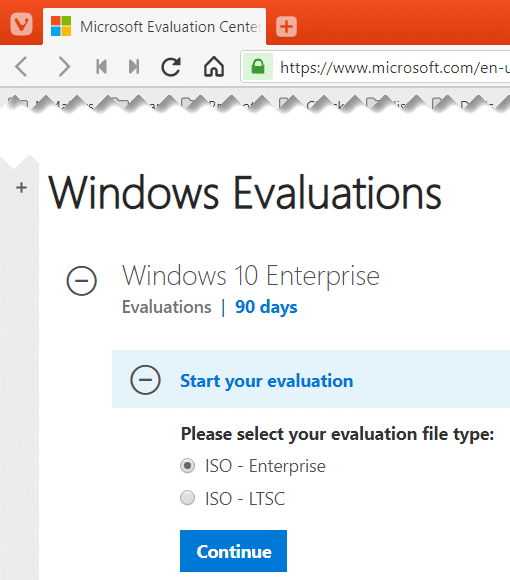
Complete el formulario de evaluación que incluye su nombre, nombre de la empresa, tamaño de la empresa, cargo, dirección de correo electrónico del trabajo, número de teléfono del trabajo y país. presione el Continuar botón cuando haya terminado.
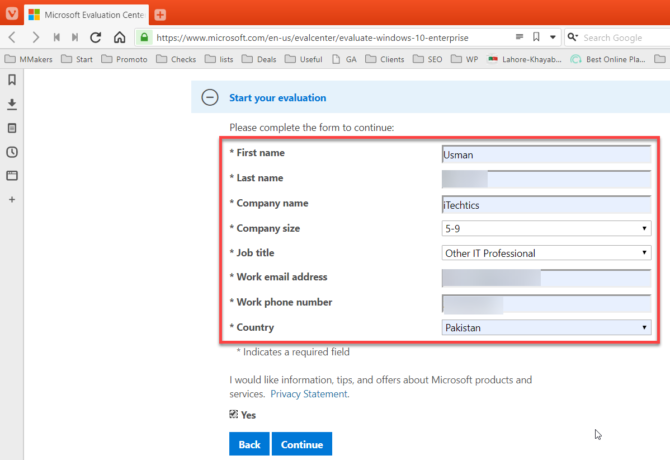 Complete el formulario para iniciar la evaluación
Complete el formulario para iniciar la evaluación
En la siguiente pantalla, seleccione su plataforma (32 bits o 64 bits) y luego seleccione su idioma. Windows 10 Enterprise ISO está disponible en 11 idiomas.
 Seleccionar plataforma e idioma
Seleccionar plataforma e idioma
Al hacer clic en el botón Descargar, se iniciará la descarga inmediatamente. También se mostrará el nombre del archivo de descarga. Por ejemplo, descargué el idioma EN-US, la versión de 64 bits de Windows 10 Enterprise y obtuve el siguiente nombre:
19041.264.200511-0456.vb_release_svc_refresh_CLIENTENTERPRISEEVAL_OEMRET_x64FRE_en-gb.iso
Windows 10 Enterprise versión 1909 está disponible en los siguientes idiomas:
- Chino (simplificado y tradicional)
- Inglés (EE. UU. Y británico)
- francés
- alemán
- italiano
- japonés
- coreano
- Portugués (Brasil)
- español
Microsoft también ofrece un enlace de descarga permanente a la ISO en la misma página. A diferencia del enlace de descarga de Windows 10 para el consumidor, este enlace no caduca.
Descargar Windows 10 Enterprise con la herramienta de creación de medios
También puede descargar Windows 10 Enterprise ISO utilizando la herramienta de creación de medios de Windows 10. Estos son los pasos involucrados:
- Descargar la herramienta de creación de medios de Windows 10
- Abra el símbolo del sistema y vaya a la carpeta donde se descarga la herramienta de creación de medios. Por ejemplo, si se descarga en la carpeta de Descargas predeterminada, haría esto:
cd C: Usuarios Nombre de usuario Descargas - Ejecute el siguiente comando:
MediaCreationTool2004.exe / Eula Accept / Retail / MediaArch x64 / MediaLangCode en-US / MediaEdition Enterprise
Puedes cambiar el en-US codificar a cualquier otro código de idioma que desea descargar. - Si solicita una clave de producto, puede usar cualquier clave KMS mencionada en esta página de Microsoft.
- El resto del proceso de creación de un dispositivo de arranque o simplemente descargar la ISO es el mismo que se mencionó anteriormente.
Sin más, nos despedimos, si lo compartís en redes sociales, os lo agradecemos 😃.
